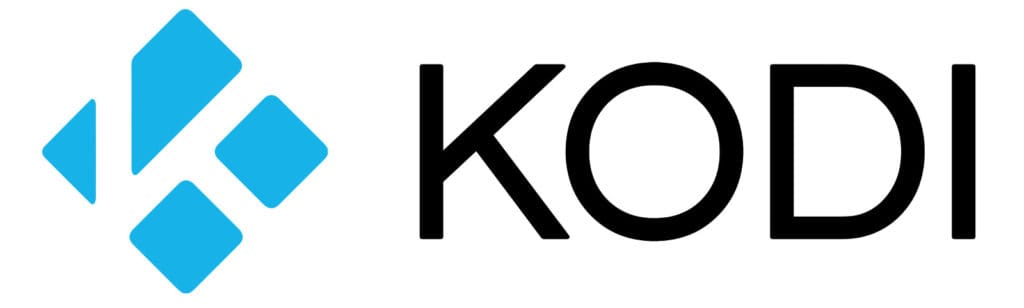
Kodiを使用してコンテンツをストリーミングする場合は、常に仮想プライベートネットワーク(VPN)を使用する必要があります。ただし、特にコンピューターが苦手な場合は、口で言うほど簡単ではありません.
さらに、VPNについては多くの誤った情報があります。人が使用する正当な理由は数多くありますが、何らかの理由でそれらは疑わしいと見なされます。この記事では、VPNの概要とその仕組みを説明するとともに、Kodi向けにVPNをインストールおよび構成する方法を示します。.
VPNとは?
本質的に、VPNは世界中に広がるサーバーのネットワークにすぎません。これらのサーバーのいずれかに接続すると、コンピューターとの間で送受信されるすべての情報が暗号化されます。あなたが何をしているかを知っている唯一の人は、あなたと時々あなたのVPNプロバイダーです.
最も信頼できるVPNプロバイダーは、アクティビティのログを保持しません。コンピュータのIPアドレスで追跡されている人のことを聞いたことがあるかもしれません。これは、Webサイトにアクセスするたびに、サイトの所有者とインターネットサービスプロバイダー(ISP)の両方がそれを記録するためです。 Webサイトが侵害されたり、訪問者のログを要求されたりした場合、誰でもIP追跡ツールを使用してあなたに関する情報を見つけることができます.
VPNは、実際のIPアドレスを非表示にすることで追跡されないようにします 代わりに一時的なものを提供します。一定の期間後にIPアドレスを自動的に変更して、リスクをさらに軽減できるものもあります.
もちろん、VPNは絶対的なものではありません。誤ってダウンロードしたマルウェアから保護することはできませんが、日常のユーザーには、主要なISPができないレベルのプライバシーとセキュリティを提供します.
VPNを使用する理由?
Kodiアドオンはすべて、公式であるかどうかに関係なく、ハイジャックできます。公式のアドオンは通常、厳格な検証手段を使用して作成されますが、サードパーティのアドオンは通常そうではありません。これは、攻撃者がコンピューターを制御するために悪用する可能性のある、捕捉されていない脆弱性がさらに存在する可能性があることを意味.
ISPは顧客のデータを暗号化しないため、だれかが中間者(MitM)攻撃を使用してネットワークトラフィックを傍受することはかなり簡単です。これが発生した場合、攻撃者は閲覧履歴全体にアクセスできます。悪意のあるスクリプトをダウンロードするように強制することもできます。これにより、コンピューターをリモートで制御できるようになります。 VPNはトラフィックを暗号化し、これらの攻撃を役に立たなくします.
ISPが顧客のネットワーク速度を制限していることは広く知られています。これは一般に、オンラインでのストリーミングビデオを阻止することを目的としています。. VPNを使用すると、インターネットトラフィックはISPから隠されます. 彼らはあなたがビデオを見ていることを検出できないため、ネットワーク速度を調整する可能性が低くなります。これにより、Kodiユーザーが直面する最も一般的な問題の1つである過度のバッファリングを防ぐことができます。.
一部の国(中国など)では、市民がアクセスできるWebサイトを制限しています。 VPNを使用すると、ユーザーは自国の政府のウェブフィルタをバイパスして、別の国のサーバーに接続できます。.
この同じ機能を使用すると、地理的なコンテンツの制限を回避できるため、KodiユーザーにとってVPNは優れています。たとえば、オーストラリアの人だけがアクセスできるテレビ番組がある場合、VPNをオーストラリアのサーバーに接続するだけでアクセスできます.
どのVPNを使用すべきか?
いくつかの異なるVPNサービスから選択できますが、特定のタスクに最適なVPNサービスを見分けるのは難しい場合がよくあります。たとえば、一部のVPNはプライバシーを最も重視しますが、他のVPNは可能な限り高速な接続を提供することに重点を置いています.
VPNを直接インストールできる少数のKodiアドオンもあります。ただし、これらのアドオンは、多くの場合、従来のVPNサービスよりもクロスプラットフォームのサポートが劣る追加ソフトウェアのインストールを必要とします.
さらに、これらのアドオンは一般にあまり知られていないリポジトリにあり、リポジトリのステータスに関する最新情報を見つけるのが困難です。その上、インストールする各アドオンは、攻撃者によってそれらのいずれかが危険にさらされる可能性を高めます。 VPNは、システムのセキュリティを低下させるのではなく、向上させることになっています。このため、専用のKodiの代わりに外部VPNを使用することをお勧めします.
どのVPNが最適かを判断しやすくするために、2023年のベストVPNサービスのガイドを作成しました。予算ごとに何かがあり、各VPNは独自の記事で包括的にレビューされています.
次のインストールガイドでは、IPVanishを使用します。. これはKodiにとって最高のVPNの1つであり、テストしたすべてのアドオンで動作します。さらに、IPVanishは独自のサーバーとインフラストラクチャを維持しているため、競合他社の多くよりも高速で信頼性の高い接続を提供します.
読者の取引: ここでIPVanish年間プランを60%割引.
PCにVPNをインストールする
従来のPCでKodiを使用する場合、インストールプロセスは非常に簡単です。最初のステップは、VPNプロバイダーでアカウントにサインアップすることです。次に、VPNのWebサイトにアクセスして、オペレーティングシステムに適したバージョンのソフトウェアをダウンロードするだけです. 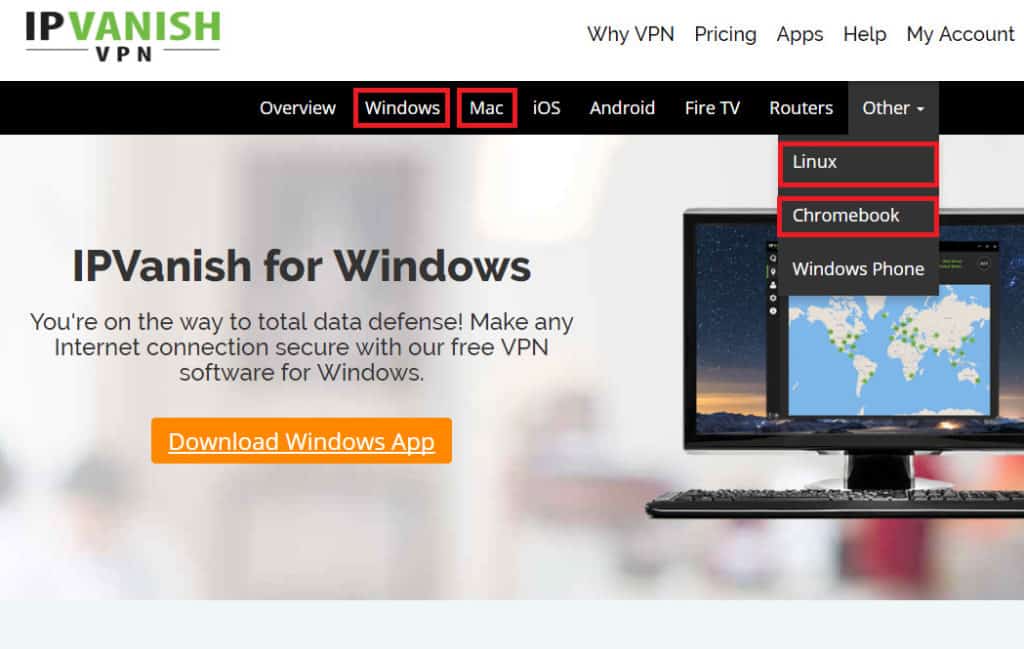
Windows、Mac、Chromebookユーザーの場合、セットアップは非常に簡単です。ソフトウェアがダウンロードされたら、インストールして、サインアップに使用したメールアドレスとパスワードでログインします。これで、サーバーに接続する国を選択できるようになります。残るのは、実際にVPNに接続することだけです。IPVanishでは、クリックすることでこれを実行できます。 オフ または つなぐ ボタン.
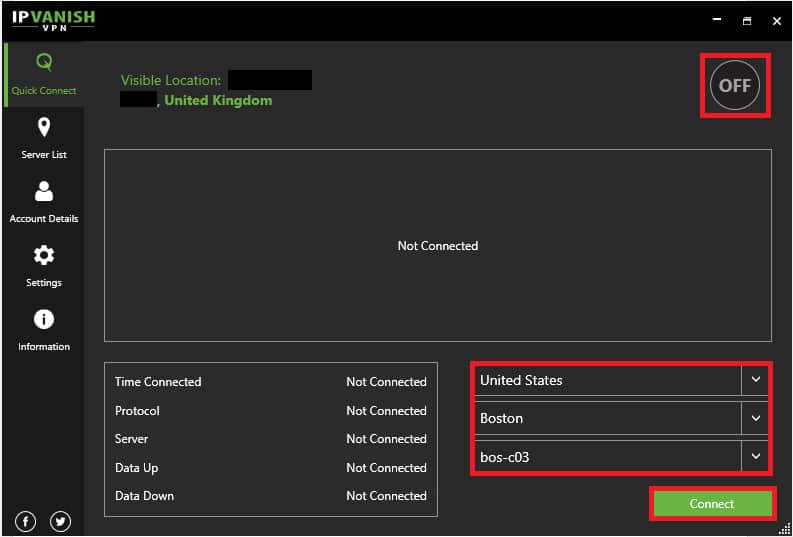
Linuxでは、事態はもう少し複雑です。実際にインストーラーをダウンロードするのではなく、コマンドラインを使用してすべてをセットアップします。これは、PPTPまたはOpenVPNプロトコルを使用してVPNに接続する必要があるためです。良いニュースは、これが実際よりも難しいように聞こえることです.
ほとんどのVPNには、これを行う方法に関する詳細なステップバイステップガイドがありますが、各VPNプロバイダーには独自の構成ファイルがあることを知っておく必要があります。つまり、正しいファイルにアクセスできないため、一般的なガイドに従うことはできません。.
セットアッププロセス全体には数分しかかかりません。少し面倒ですが、一度適切に設定すれば、再度行う必要はありません。.
AndroidまたはiOSにVPNをインストールする
最も人気のあるVPNには、携帯電話、タブレット、またはスマートテレビにインストールできるアプリがあります。まず、VPNプロバイダーがこのサービスを提供しているかどうかを調べます。その場合は、Google PlayストアまたはiOS App Storeでアプリの名前を検索してダウンロードします。これが完了したら、それを開き、VPNアカウントの詳細でログインします.
ここからは、接続したいサーバーを選択してを押すだけです。 つなぐ ボタン.
これらのアプリストアでは無料のVPNサービスを利用できますが、その使用を強くお勧めします。これらのいくつかは以前にありました マルウェアが含まれていることが判明 そして、もしあれば、ブラウジングの安全性を低下させる可能性があります.
Raspberry PiにVPNをインストールする
LibreELECやOpenELECなどの「ちょうど十分なオペレーティングシステム」にVPNをインストールすることもできます。 Raspberry PiへのVPNのインストールは、Linuxへのインストールと非常に似ていますが、必要な手順は少なくなります。まず、OpenVPNをインストールする必要があります。これは、昇格したアカウントにログインし、インターネットに接続し、コマンドターミナルを開いて次のように入力することで実行できます。
Sudo apt-install openvpn
sudo update-rc.d -f openvpn remove
次に、VPNのファイル専用のフォルダーを作成する必要があります。このフォルダーには任意の名前を付けることができますが、この例では「myvpnfoldername」です。ターミナルで、次を入力します。
Mkdir / home / myvpnfoldername
CD / home / myvpnfoldername
これらのコマンドは、フォルダーを作成して開きます。ほぼ終わりです。次に、VPNの構成ファイルをダウンロードします。 VPNでは、Linuxインストールガイドでこれらの場所を指定する必要があります。 IPVanishの場合、これらのファイルはここから入手できます.
これらのファイルを作成したフォルダーに配置します。ダウンロードしたばかりの.ovpnファイルを使用すると、特定のサーバーに接続できます。これらを使用して、WindowsまたはMacバージョンのソフトウェアのようにドロップダウンメニューからサーバーを選択するのではなく、サーバーを切り替えます。.
最後の手順は、ターミナルに戻り、「sudo openvpn –config」と入力してから、接続するサーバーの構成ファイルの名前を入力します。例えば:
sudo openvpn –config ipvanish-AT-Vienna-vie-c01.ovpn
IPVanishのユーザー名とパスワードを入力するよう求められます。入力したら、準備が整います。 IPトレースサイトにアクセスし、実際の場所または選択したサーバーの場所が表示されているかどうかを確認することにより、すべてが正しくインストールされているかどうかを確認できます。.
Amazon Fire Stick / Fire TVにVPNをインストールする
IPVanishのお客様にとって朗報は、このVPNは第2世代のAmazon Fire StickまたはFire TVに非常に簡単にインストールできることです。 IPVanishを含む多くの一般的なVPNは、Amazonアプリストアに含まれています。そのため、ホーム画面から開始して次のオプションを選択するだけで、それらをインストールできます。
アプリ>カテゴリー>公益事業>IPVanish VPN>取得する.
アプリをダウンロードしたら、それを開き、IPVanish資格情報でログインします。その後、接続するサーバーをドロップダウンリストから選択できます。ヒットしたら つなぐ, Kodiを安全に閲覧して心ゆくまでお楽しみください.
VPNにFirestickアプリがない場合でも心配する必要はありません。他のVPNサービスのAndroidバージョンをインストールすることは可能ですが、追加の作業が必要になります。これについては、Fire StickまたはFire TVでVPNを使用するための包括的なガイドで詳細に説明しました。.
VPNは、見た目ほど複雑で神秘的ではありません。システムのセキュリティを侵害しようとする者や、必要なコンテンツへのアクセスをブロックしようとするISPからオンラインアクティビティとIPアドレスを隠すだけです。ネットワーク速度を制限する.
Kodiの大きな魅力の1つは、その汎用性です。 Amazon Firestick、Amazon Fire TV、Raspberry Pi、iPhone、Roku、Apple TV、PCなど、さまざまなデバイスにインストールできます。本日、VPNをインストールするために技術的な才能を必要とせず、使用しているデバイスに関係なく適切なサービスが利用できる可能性があることを示しました。簡単に言えば、インターネットを閲覧したり、保護なしでKodiを使用したりする必要はありません.
読者の取引: ここでIPVanish年間プランを60%割引.
私はこの記事に同意します。Kodiを使用してコンテンツをストリーミングする場合、VPNを使用することは非常に重要です。VPNは、プライバシーとセキュリティを向上させ、ISPによる速度制限を回避することができます。ただし、VPNについては多くの誤った情報があり、正しいVPNを選択することが重要です。この記事では、VPNの概要とその仕組みを説明し、Kodi向けにVPNをインストールおよび構成する方法を示しています。私はVPNを使用することを強くお勧めします。